PHP Composer ist ein Abhängigkeitsmanager für PHP. Es verwendet eine composer.json-Datei, die in Ihrem Projektstamm abgelegt wird und eine Beschreibung des Projekts enthält, einschließlich seiner Abhängigkeiten und anderer Informationen wie Autor, Lizenz usw. Mit PHP Composer können Sie alle notwendigen Bibliotheken installieren, um eine PHP-Anwendung mit nur einem Befehl von Ihrem Terminal aus zu erstellen.
PHP Composer verwaltet auf einfache Weise Abhängigkeiten und Bibliotheken Ihres Projekts. Es ermöglicht Ihnen auch, Ihre Anwendung für andere Personen oder für sich selbst freizugeben. Sie können sich PHP Composer als npm, bower und bundler auf JavaScript vorstellen.
In diesem Tutorial zeigen wir Ihnen, wie Sie Composer unter Debian 11 installieren. Alle Schritte sollten auch auf anderen Debian-basierten Distributionen funktionieren.
Beginnen wir jetzt mit dem Tutorial!
Voraussetzungen
Um PHP Composer auf Debian 11 zu installieren, benötigen Sie eine Linux-Shell und Root-Zugriff. Sie haben diesen Schritt bereits abgeschlossen, wenn Sie Linux als Ihr Hauptbetriebssystem verwenden oder wenn Sie VirtualBox installiert haben, das auf einem Debian-Host läuft.
Schritt 1. Aktualisieren des Systems
Öffnen Sie Ihr Terminal, indem Sie Strg+Alt+T drücken oder nach Terminal suchen aus dem Anwendungsmenü. Wenn es geöffnet wird, führen Sie diese Befehle nacheinander aus, um den Systempaket-Repository-Cache zu aktualisieren.
sudo apt-get update
sudo apt-get upgrade
Sobald das Update abgeschlossen ist, werden wir PHP und einige zusätzliche PHP-Module installieren.
Wir werden einige zusätzliche PHP-Module installieren, damit der Composer ordnungsgemäß funktioniert. Sie können diesen Schritt überspringen, wenn Sie bereits alle erforderlichen Module auf Ihrem System installiert haben.
sudo apt install php -y
sudo apt install curl git unzip wget php-common php-zip php-cli php-xml php-gd php-mysql php-bcmath php-imap php-curl php-intl php-mbstring -y
Schritt 2. PHP Composer installieren
Jetzt, da Ihr System auf dem neuesten Stand ist, installieren wir PHP Composer.
Zuerst laden wir das PHP-Skript mit dem Befehlszeilendienstprogramm curl oder wget herunter. Sie können auch das PHP-Skript verwenden, wenn Sie möchten.
php -r "copy('https://getcomposer.org/installer', 'composer-setup.php');"' Oder
wget -O composer-setup.php https://getcomposer.org/installer
Diese Befehle laden und kompilieren die composer-setup.php Datei für uns und legen Sie sie im aktuellen Verzeichnis ab. Jetzt können wir dieses Setup-Skript ausführen, um den Composer zu installieren. Es gibt zwei Möglichkeiten, den Composer zu installieren:global für alle Benutzer zugänglich oder auf PHP-Anwendungsbasis. Wir werden die Option --install-dir verwenden, um das Verzeichnis des Installers anzugeben. Wir verwenden die Option --filename, um den Dateinamen des Installers anzugeben.
Führen Sie die folgende Zeile aus, um Composer global auf Ihrem System zu installieren. Diese Installation ermöglicht es jedem Benutzer, den Composer-Befehl von jedem Verzeichnis im Terminal aus auszuführen. Sie können diesen Schritt überspringen, wenn Sie es lokal installieren möchten.
php composer-setup.php --install-dir=/usr/local/bin --filename=composer
chmod +x /usr/local/bin/composer
Der obige Befehl legt die ausführbare PHP-Datei unter /usr/bin ab Verzeichnis, das in unserer PATH-Umgebungsvariable enthalten ist, sodass wir es problemlos von überall aus starten können, ohne seinen vollständigen Pfad anzugeben. Normalerweise sollte dies die bevorzugte Methode zur Installation von PHP Composer sein. Sie können jedoch ein benutzerdefiniertes Verzeichnis angeben, wenn Sie möchten.
Führen Sie die folgenden Befehle aus, um den PHP Composer pro Anwendung oder pro bestimmtem Projekt zu installieren. Dieser Ansatz kann für gemeinsam genutzte Hosting-Umgebungen hilfreich sein oder wenn Sie Änderungen am Composer vornehmen oder ihn nicht global installieren möchten.
cd /path/to/the/specific/project/php-application && mkdir -p bin
php composer-setup.php --install-dir=bin --filename=composer
chmod +x bin/composer
Denken Sie daran, /path/to/the/specific/project/ zu ersetzen mit dem realen/aktuellen Projektverzeichnis.
Nachdem Sie einen der beiden Installationsbefehle ausgeführt haben, testen wir, ob unser PHP Composer korrekt installiert wurde oder nicht. Wir führen den Composer-Befehl mit dem Flag -v aus, um einige Versionsinformationen anzuzeigen.
composer -v
Sie werden aufgefordert, Composer nicht weiter als Root auszuführen. Sie können diese Warnung ignorieren, geben Sie Y ein , und drücken Sie Enter um den PHP Composer auszuführen.
Wenn Sie eine ähnliche Ausgabe wie unten erhalten, haben Sie PHP Composer erfolgreich auf Ihrem System installiert. Sie sollten eine Versionsnummer oder eine Fehlermeldung sehen, je nachdem, ob es funktioniert oder nicht.

Schritt 3. Aktualisieren von PHP Compose
Nach einiger Zeit möchten Sie vielleicht PHP Composer auf die neueste Version aktualisieren. PHP Compose hat eine praktische Funktion, die Selbstaktualisierung, auf die Sie über den Composer-Selbstaktualisierungsbefehl zugreifen können.
composer self-update
Wenn Sie bereits die neueste Version von PHP Composer haben, erhalten Sie die folgende Meldung.

Andernfalls, wenn Ihr System noch ein Update benötigt. Sie erhalten eine Meldung, die auf die neueste Version hinweist und Sie fragt, ob Sie mit der Aktualisierung fortfahren möchten.
Schritt 4. Testen der PHP Composer-Installation
Jetzt, da wir die neueste Version von Composer auf unserem System haben, testen wir sie, indem wir ein einfaches Projekt erstellen.
Wir werden ein Beispielprojektverzeichnis erstellen und in das neu erstellte Projektverzeichnis verschieben.
mkdir example-project && cd example-project
Suchen Sie nun ein Paket, das Sie verwenden möchten, von Packagist.org, dem standardmäßigen öffentlichen Repository des Composer. Wir werden den sebastian/comparator in unserem Beispielprojekt verwenden.
composer require sebastian/comparator
PHP Composer erkennt, lädt herunter und installiert das sebastian/comparator-Paket und alle seine Abhängigkeiten in unserem Beispielprojektverzeichnis.
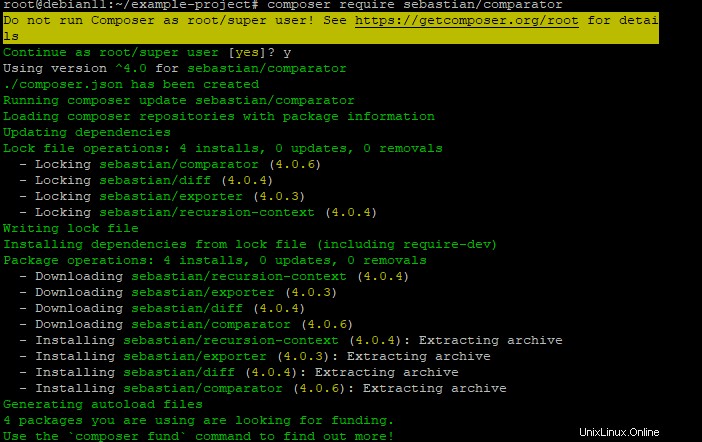
Wie im obigen Screenshot gezeigt, fügt der PHP-Composer automatisch den Eintrag Ihres Projekts zu einer Datei namens composer.json in unserem Beispielprojektverzeichnis hinzu und aktualisiert seine Metadaten.
Außerdem wird ein neuer Ordner mit dem Namen „Vendor“ hinzugefügt, der das heruntergeladene Paket von Packagist.org enthält.
Im Projektverzeichnis können Sie mit dem Befehl ls alle Dateien auflisten.
ls
Sie sollten diese Dateien aufgelistet sehen:Composer.json, Vendor und Composer.lock.
- composer.json - Dies ist die Datei, die alle Metadaten unseres Projekts enthält.
- Anbieter - Enthält die von Packagist.org heruntergeladenen Pakete und ihre Abhängigkeiten.
- composer.lock - Diese Datei enthält die Versionen aller Pakete, damit wir unser Projekt auf diese Versionen beschränken können.
Beispielausgabe:

Schlussfolgerung
In diesem Beitrag haben Sie gelernt, wie man PHP Composer auf einem Debian 11-System installiert. Sie haben auch gelernt, wie Sie PHP Compose aktualisieren. Wenn Sie Fragen oder Anregungen haben, hinterlassen Sie unten einen Kommentar.